cuda安装windows Windows 安装 CUDA/cuDNN 的教程
cuda安装windows,GPU的强大性能已经成为许多计算机科学家和工程师的首选。而在GPU的中,NVIDIA的CUDA是一种流行的平行计算平台和API,可用于加速各种应用程序。如果你想在你的Windows系统上安装CUDA,那么你需要了解一些有关安装过程的必要细节。同时cuDNN是CUDA深度学习库中的一部分,也需要一些特别的安装步骤。在本文中我们将全面介绍如何安装这些工具,并指导您按照正确的步骤进行操作,以使您的GPU能够无缝地支持CUDA和cuDNN,为您的计算任务提供更快、更高效的性能。
Windows 安装 CUDA/cuDNN 的教程
medium - Install CUDA On cuda安装windows: The Definitive Guidemedium - Installing CUDA and cuDNN on windows 10windows下安装配置cudn和cudnn版本对应关系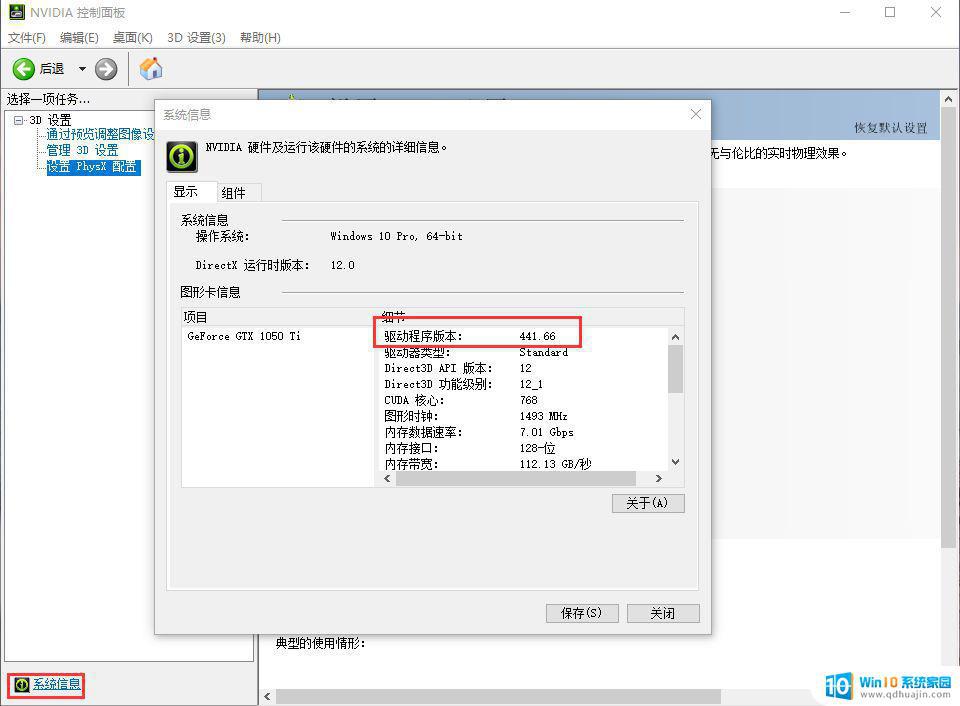
CUDA个版本与驱动的关系如下:
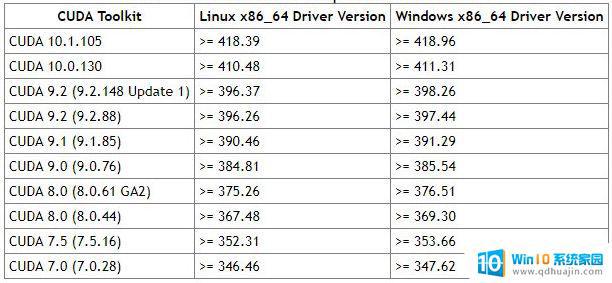
GPU版本的 TensorFlow 与CUDA和cuDNN的对应版本关系可以参考:https://www.tensorflow.org/install/source#tested_build_configurations。
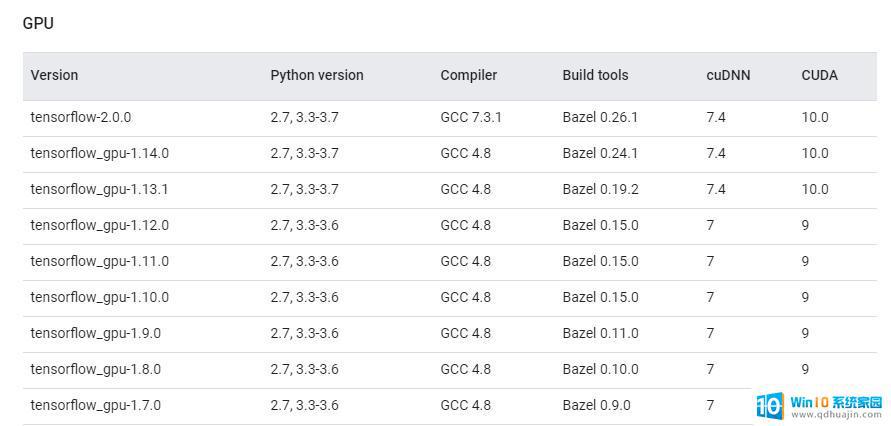
可以看到如果选择 CUDA10.0 那么对应的 cuDNN是7.4,TensorFlow则需要1.13-2.0版本。
下载 CUDA去 NVIDIA 下载 CUDA,下载地址为:https://developer.nvidia.com/cuda-downloads。本次使用的是 cuda安装windows10 64位,因此此处选择 cuda安装windows10 64位版本,为了安装方便选择 local 版本。默认的下载是最新版本的 CUDA,此时最新的是10.2,此处选择下载最新版本
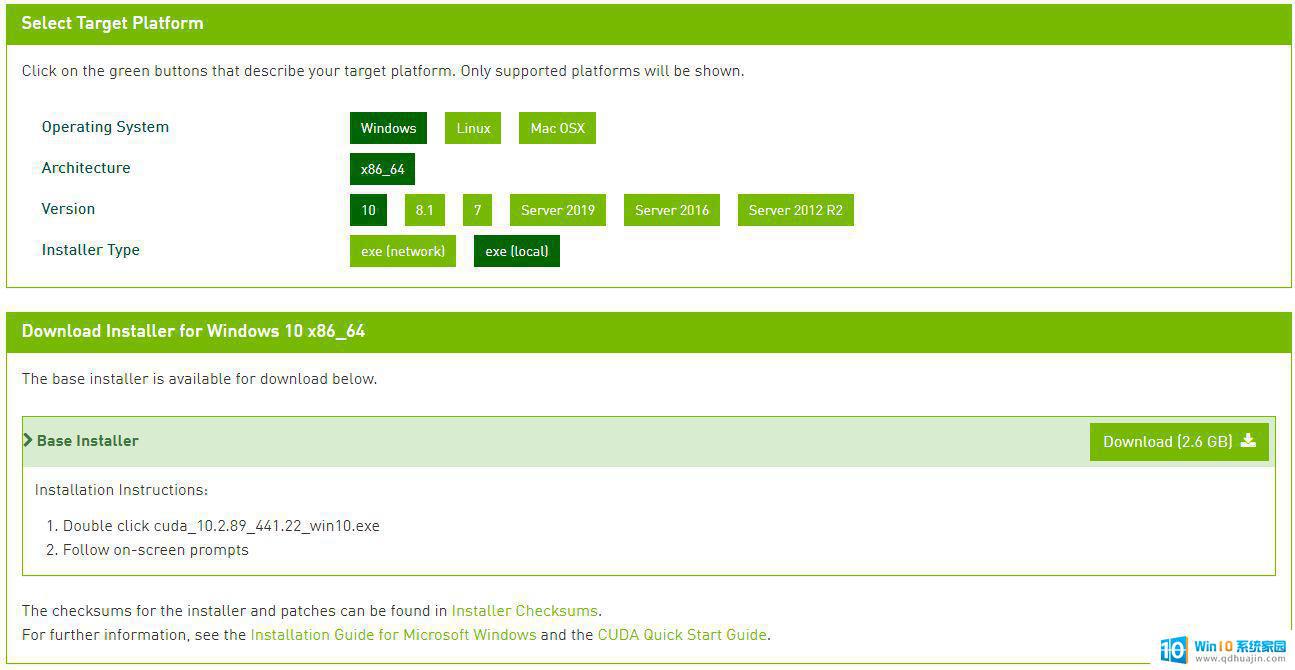
若要下载其他版本的 CUDA,可以点击下面的 Legacy Releases,下载自己需要的 CUDA:
 安装CUDA
安装CUDA下载安装软件之后,双击安装,会弹出选择提取安装保存位置,默认即可
之后开始提取安装文件
提取完成之后弹出安装界面
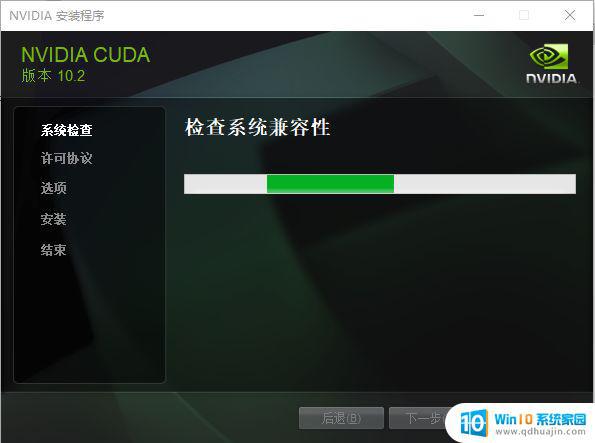
检查系统兼容性需要一点时间,之后按照提示一步步安装
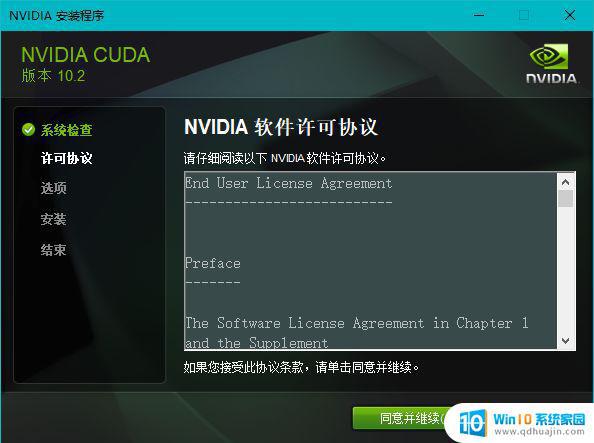
接下来有两种安装选项,一个是精简安装,一个是自定义安装。精简安装会安装CUDA相关组件,同时也会将显卡驱动重新安装。如果不想重新安装显卡驱动,可以选择自定义安装,这里选择自定义安装
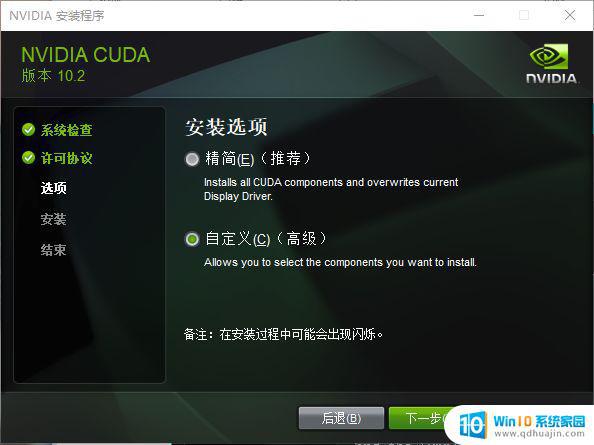
之后选择需要安装的组件,这里将驱动组件取消,其他保持勾选
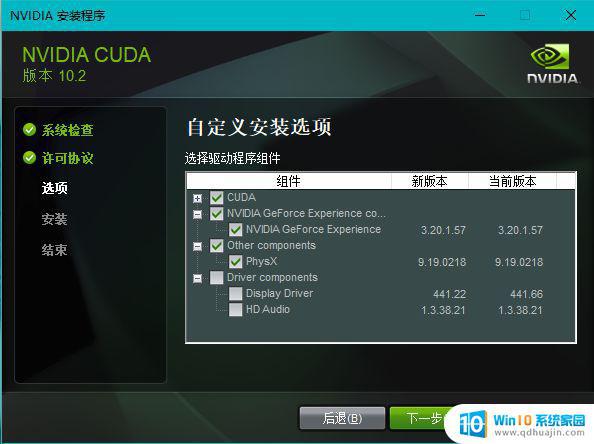
之后会让选择CUDA开发组件、文档、示例的安装位置,此处默认即可,默认安装位置在 C:\Program Files\NVIDIA GPU Computing Toolkit\CUDA\版本:
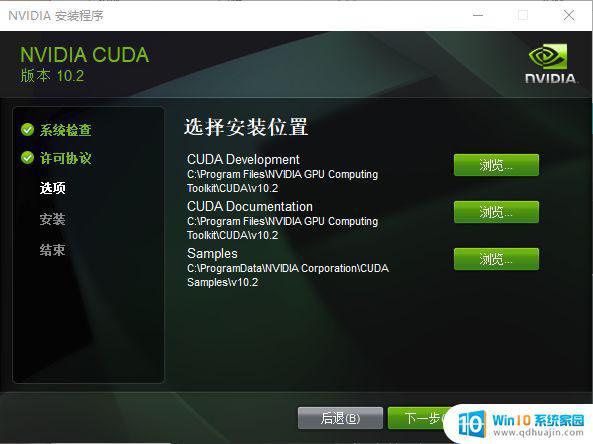
同意相关协议之后,进行安装前的准备,之后安装,安装需要一些时间:
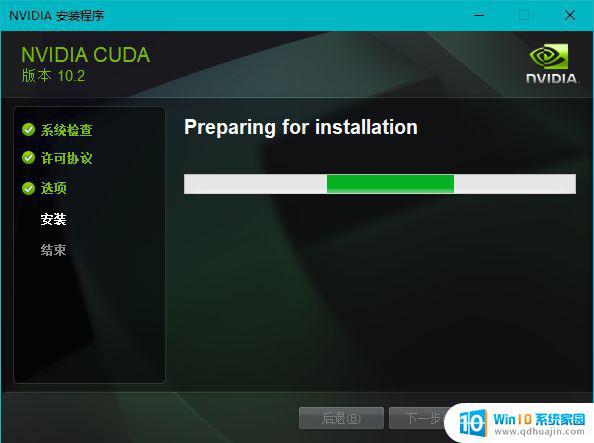
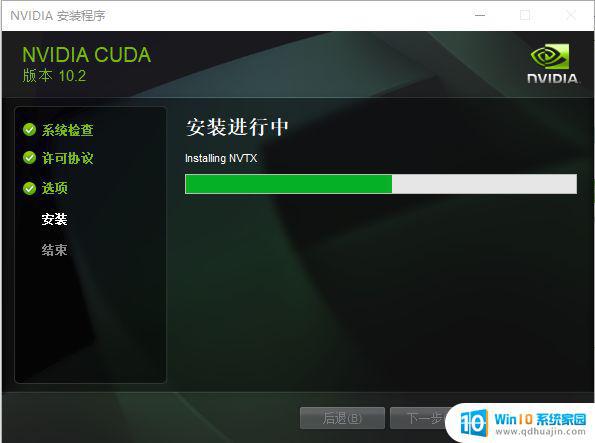
如果电脑安装了杀毒软件,安装的过程中会出现如下提示,允许所有程序即可。
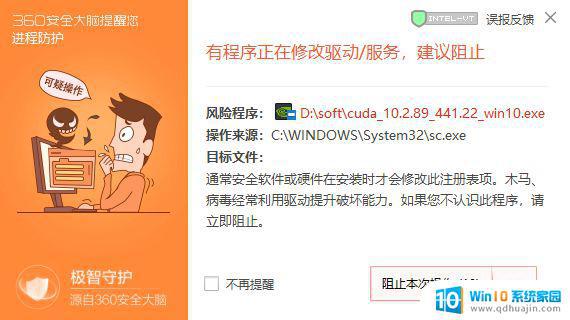
安装完成,提示如下:
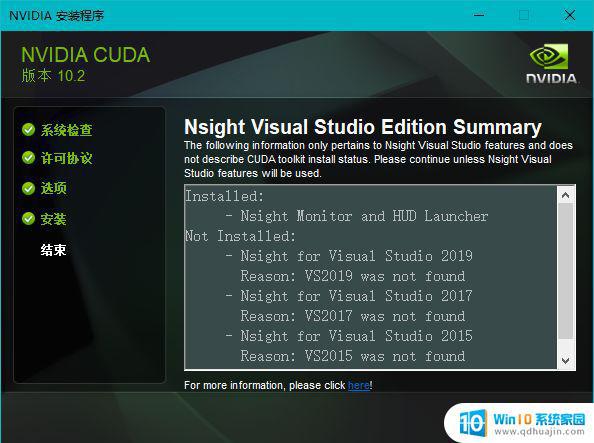
根据需要,下面的可勾选也可以不勾选
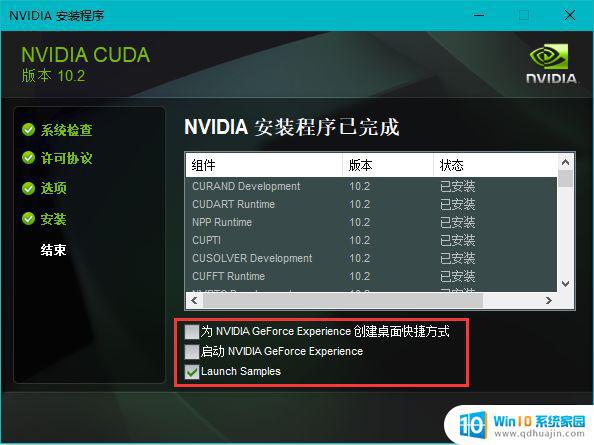
安装完成CUDA,使用 nvcc -V 验证是否安装成功,看到如下信息说明安装成功
接下来就可以安装 cuDNN 了。
安装cuDNN下载 cuDNN,下载之前需要先注册一下 Nvidia 的账号,下载地址为:https://developer.nvidia.com/rdp/cudnn-download 根据上面的对应关系,此处下载7.4版本:
选择cuda安装windows10版本下载

下载完成之后将其解压,解压之后的目录如下:
需要将以上三个文件复制到CUDA的安装目录中,通过上面的安装,我们将CUDA安装到了 C:\Program Files\NVIDIA GPU Computing Toolkit\CUDA\v10.2目录中:

那么我们需要将:
cuDNN中bin目录下的文件移动到 CUDA 的 bin 目录中 cuDNN目录中的 include 中的文件移动到 CUDA 的 include 目录中cuDNN目录中的 lib 中的文件移动到 CUDA 的 lib 目录中
cuDNN目录中的 include 中的文件移动到 CUDA 的 include 目录中cuDNN目录中的 lib 中的文件移动到 CUDA 的 lib 目录中这样就完成了cuDNN的安装。
验证安装通过NVIDIA提供的 deviceQuery.exe 和 bandwidthTest.exe 来查看GPU的状态,两者均在安装目录的 extras\demo_suite文件夹中

首先运行 deviceQuery.exe ,可以看到如下结果:

运行 bandwidthTest.exe 看到如下结果:

CUDA是用于加速GPU计算的框架,而cuDNN是加速深度学习计算的库。在Windows操作系统上安装CUDA和cuDNN需要遵循一系列步骤和注意事项,详细的教程能够帮助我们更好地完成安装和配置。掌握这些技巧,可以让我们更高效地进行GPU计算和深度学习的研究工作。
cuda安装windows Windows 安装 CUDA/cuDNN 的教程相关教程
热门推荐
系统安装教程推荐
- 1 平板能连接鼠标吗 无线鼠标在平板电脑上的安装方法
- 2 下载一半的安装包怎么删除 电脑安装包删除方法
- 3 win11edge浏览器active插件加载设置 edge浏览器插件安装指南
- 4 win11无法安装软件的教程 Win11升级后无法安装软件怎么办
- 5 win11怎么使用谷歌浏览器 谷歌浏览器安装教程
- 6 wim win10 安装 win10系统怎么装U盘
- 7 win11怎么也安装不上 framework3.5 win11netframework3.5安装不了怎么处理
- 8 win11不能安装太极神器 win11检测工具安装失败怎么办
- 9 win11安装到83不动了 Win11 24H2 安装 9 月更新问题
- 10 acer台式电脑安装win10教程 win10系统怎么装U盘
win10系统推荐
- 1 萝卜家园ghost win10 64位家庭版镜像下载v2023.04
- 2 技术员联盟ghost win10 32位旗舰安装版下载v2023.04
- 3 深度技术ghost win10 64位官方免激活版下载v2023.04
- 4 番茄花园ghost win10 32位稳定安全版本下载v2023.04
- 5 戴尔笔记本ghost win10 64位原版精简版下载v2023.04
- 6 深度极速ghost win10 64位永久激活正式版下载v2023.04
- 7 惠普笔记本ghost win10 64位稳定家庭版下载v2023.04
- 8 电脑公司ghost win10 32位稳定原版下载v2023.04
- 9 番茄花园ghost win10 64位官方正式版下载v2023.04
- 10 风林火山ghost win10 64位免费专业版下载v2023.04